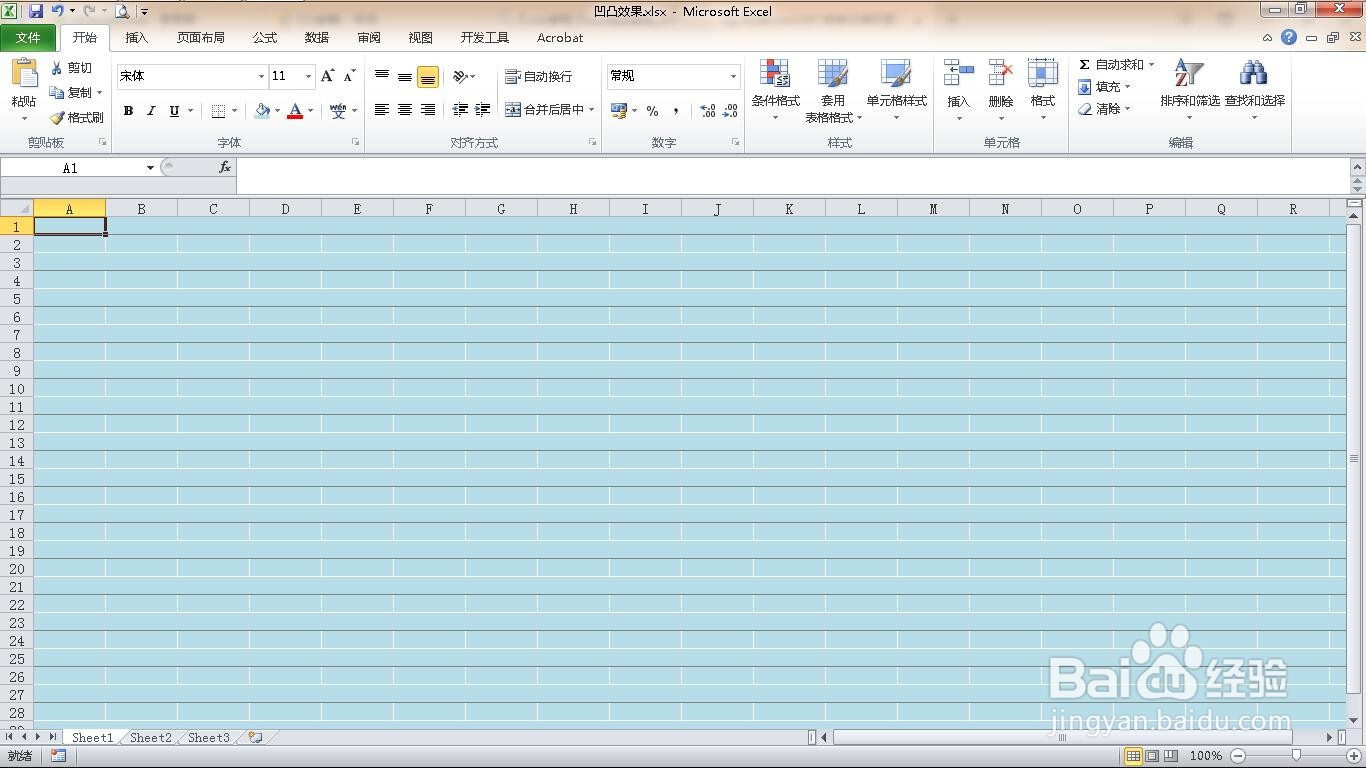1、打开一个空白的excel表格。

2、点击A1下面的小三角全选表格
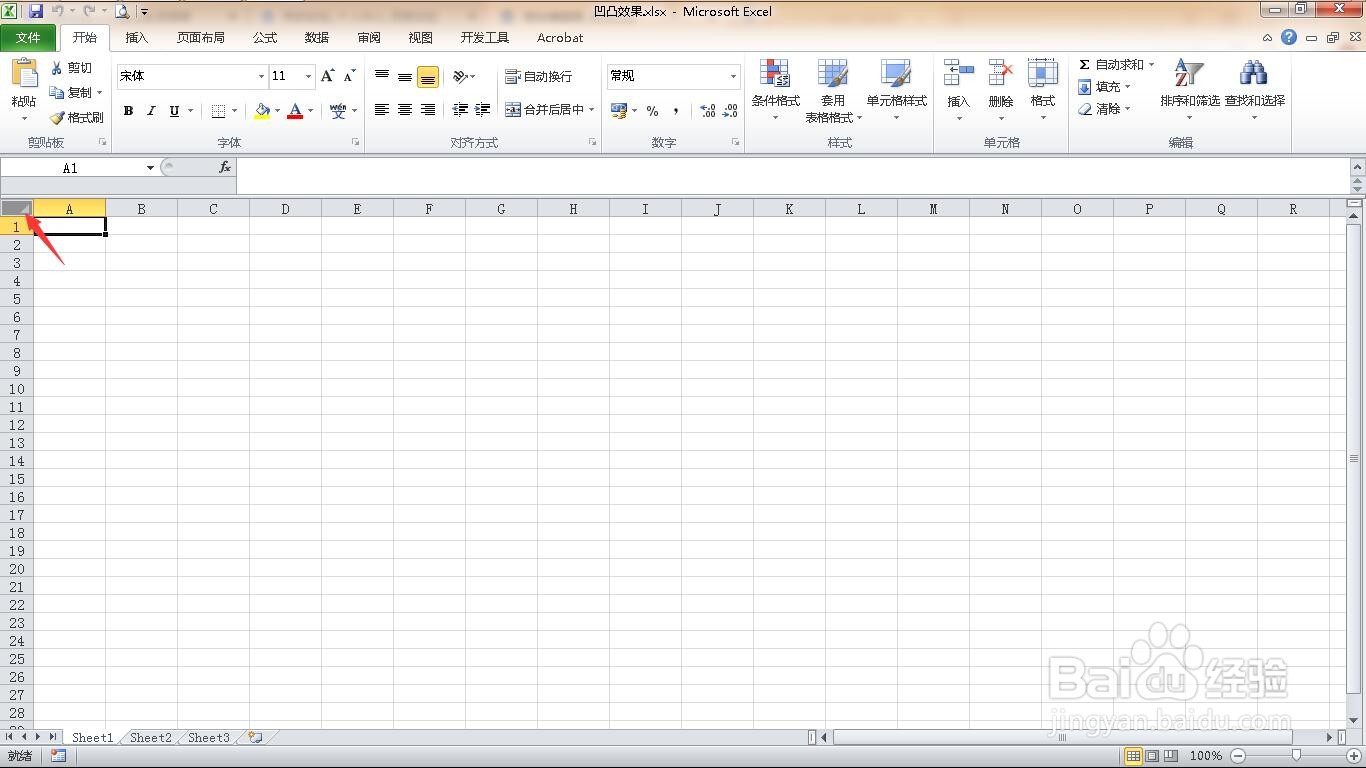
3、然后更换“主题颜色”可以选择喜欢的色彩。

4、单击“条件格式”功能。

5、单击“新建规则”。

6、单击选择“使用公式确定要设置格式的单元格”

7、输入公式=mod(row(),2)=0

8、点击“格式”按钮。
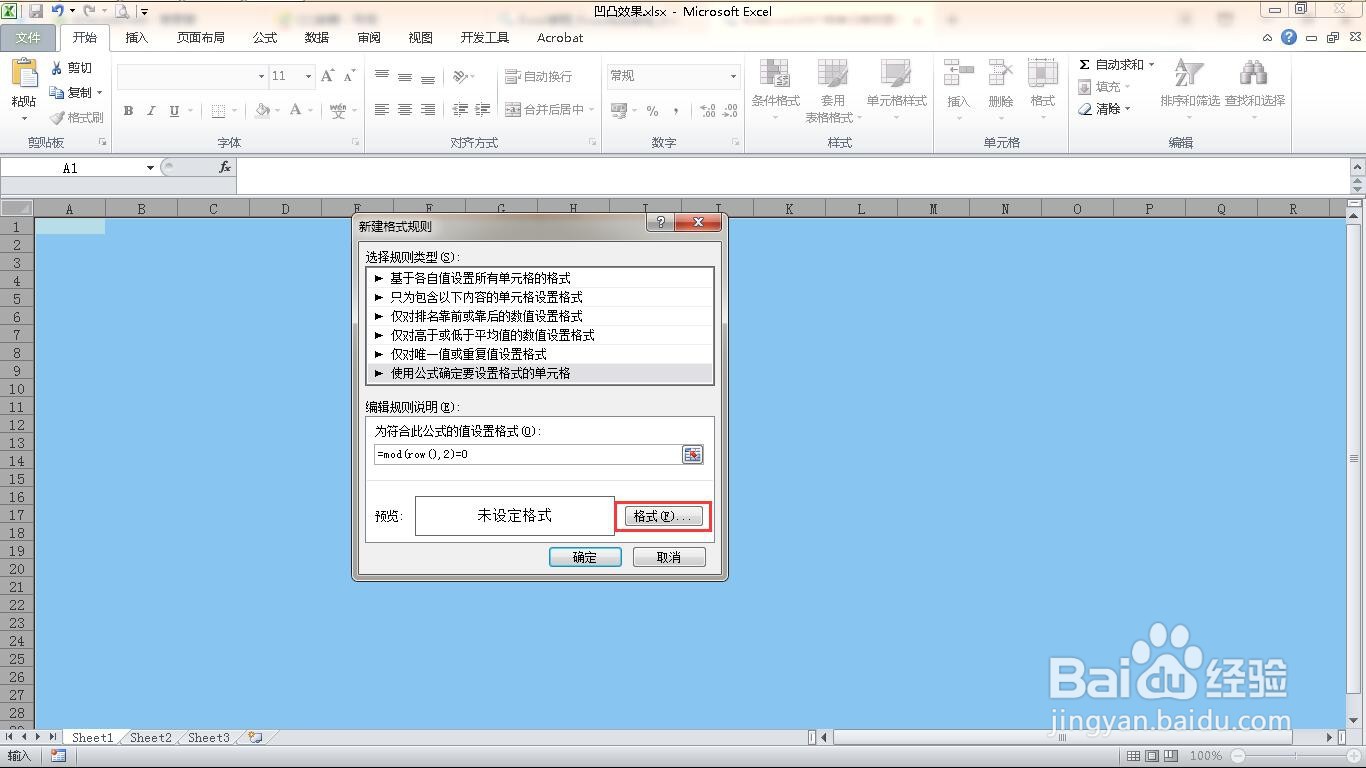
9、将颜色更改为“深色50%”。
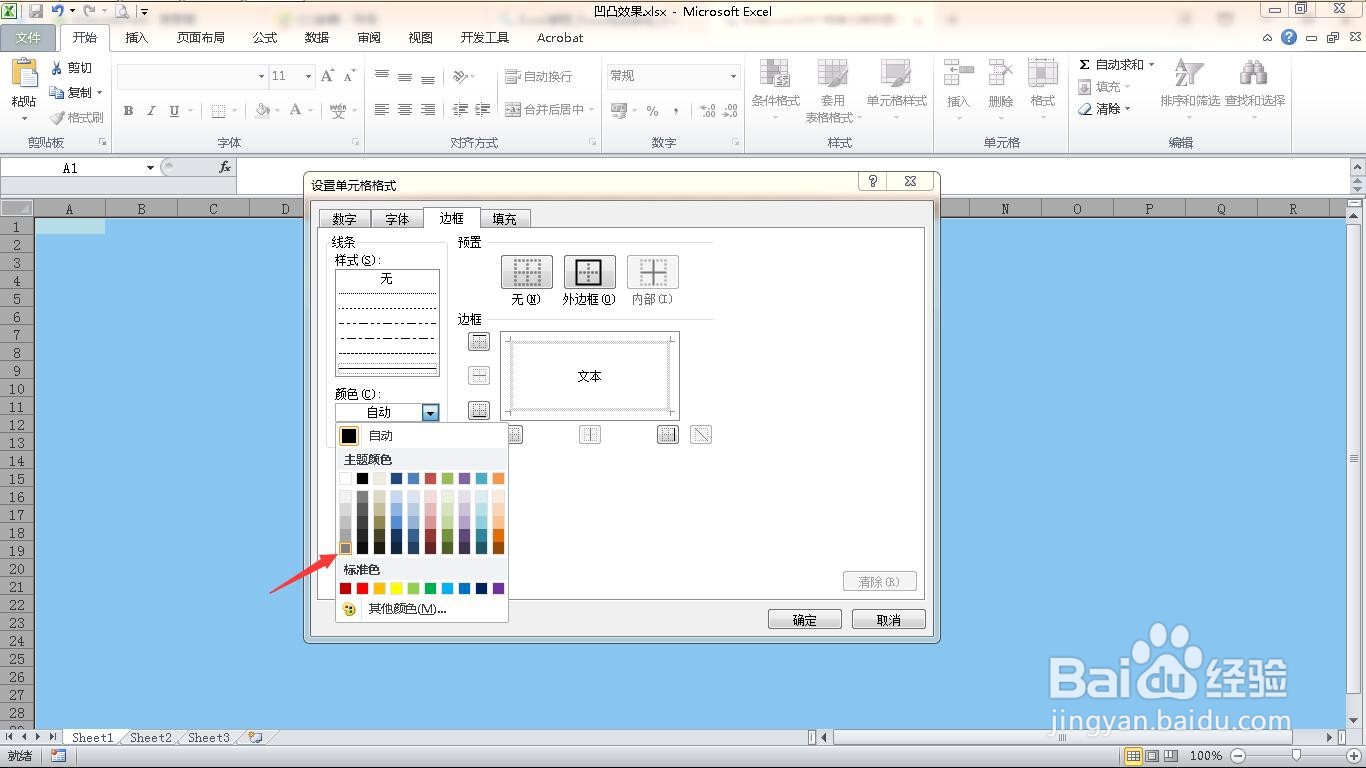
10、将“上边框”用深色50%

11、然后将“下边框”以白色来填充。

12、在将“左边框”和“右边框”去除。

13、再回到“新建格式规则”单击“确定”。

14、这样就完成了一张凹凸不平的表格。